При отслеживании данных в Microsoft Excel вы можете воспользоваться встроенным форматированием даты. Однако вы можете захотеть отображать дни недели, а не точные даты.
Если вы предпочитаете видеть воскресенье вместо 1/1/23 или субботу вместо 23-30 декабря, мы покажем вам несколько способов преобразовать дату в день недели в Excel.
>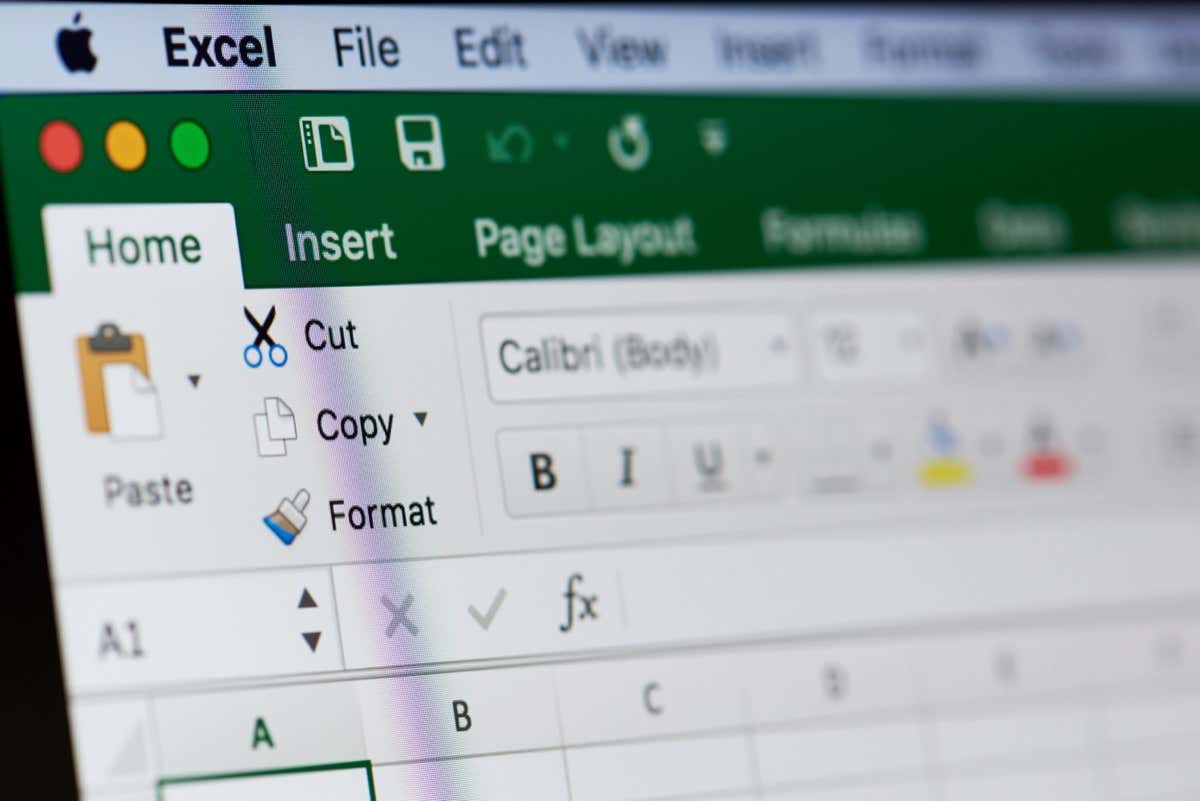
Изменить форматирование ячейки
Самый простой способ отобразить в Excel названия дней недели вместо дат — изменить форматирование ячеек. Если данные в ячейке отформатированы как дата, вы можете просто изменить их на собственный формат названия дня. Это позволит вам сохранить дни в их текущем местоположении.
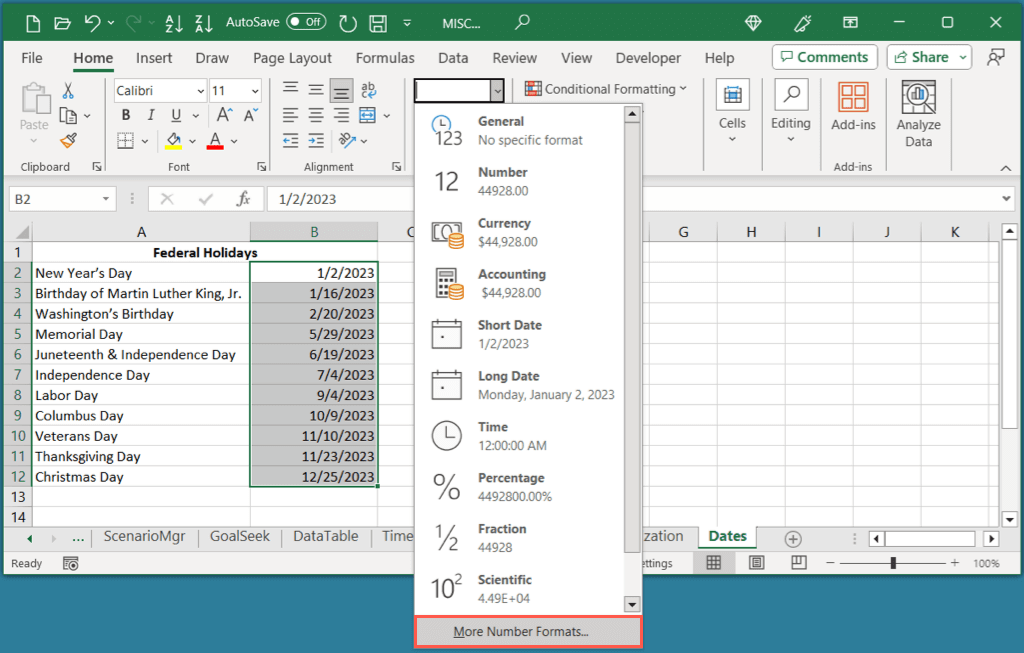
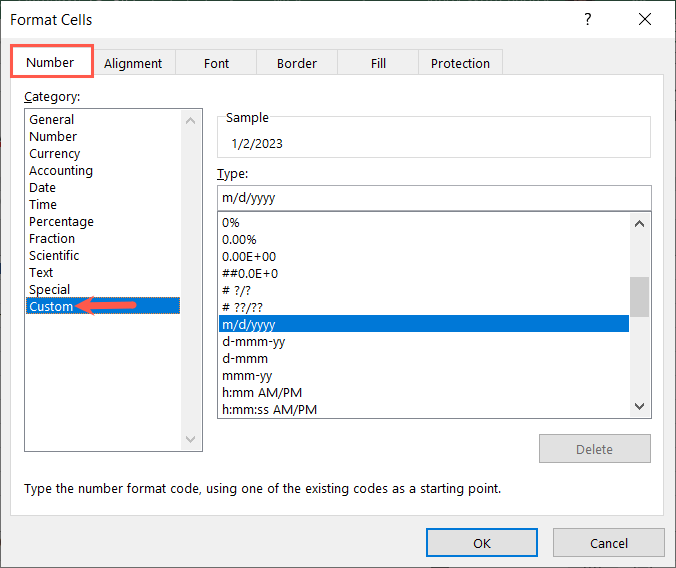
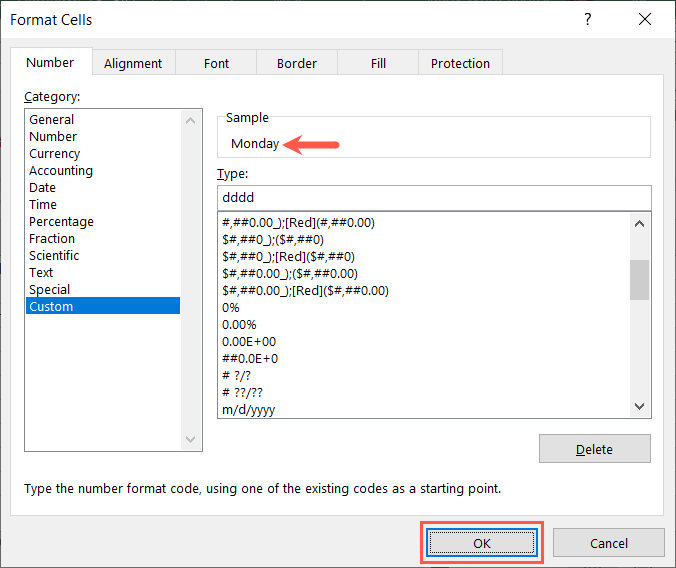
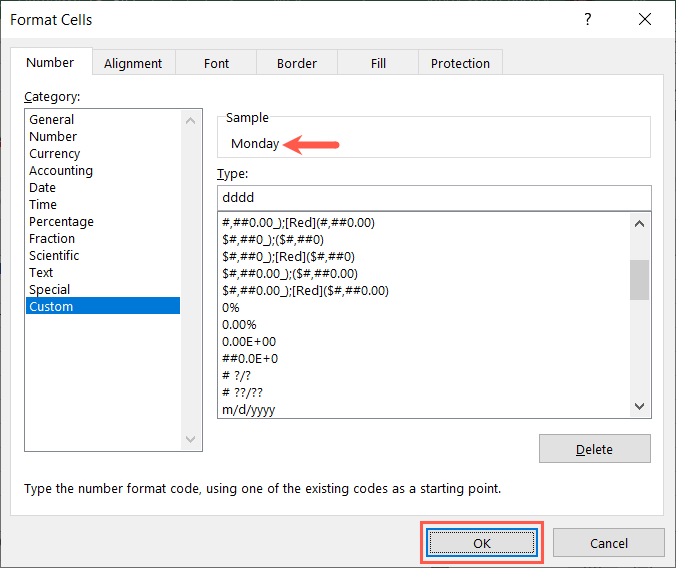
После этого даты должны отображаться как дни недели.
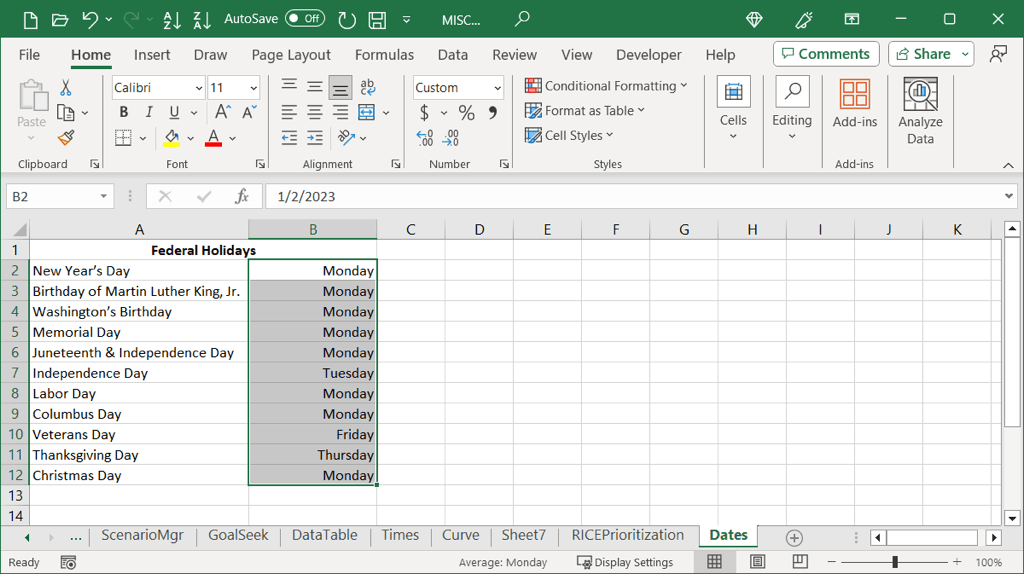
Совет. Если вы тоже хотите сортировка по значениям даты в Excel, ознакомьтесь с нашими инструкциями.
Используйте функцию ТЕКСТ
Если вы знакомы с формулами Excel и не против добавить новый столбец, вы можете использовать функцию ТЕКСТ для отображения дней вместо дат. Это удобно, если вы планируете сохранить и день недели, и дату или просто удалить исходные даты.
=TEXT(B2»,dddd»)
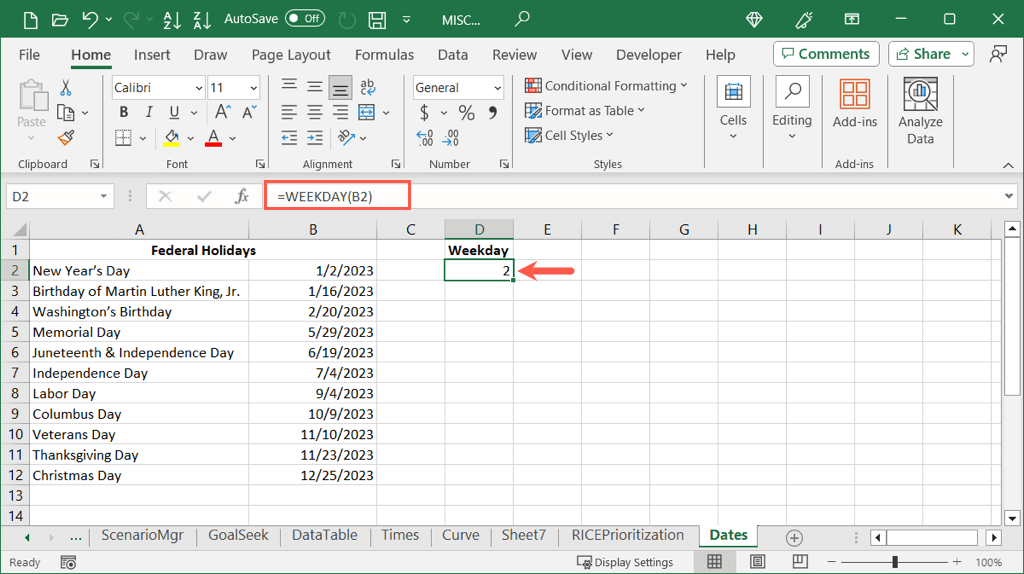
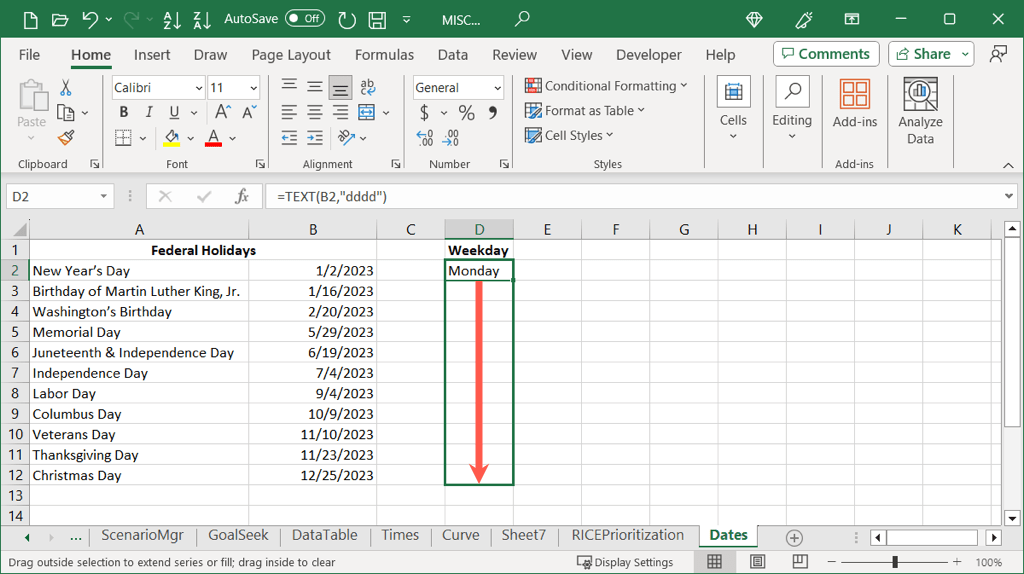
После этого дни недели для каждой даты будут указаны в новом столбце.
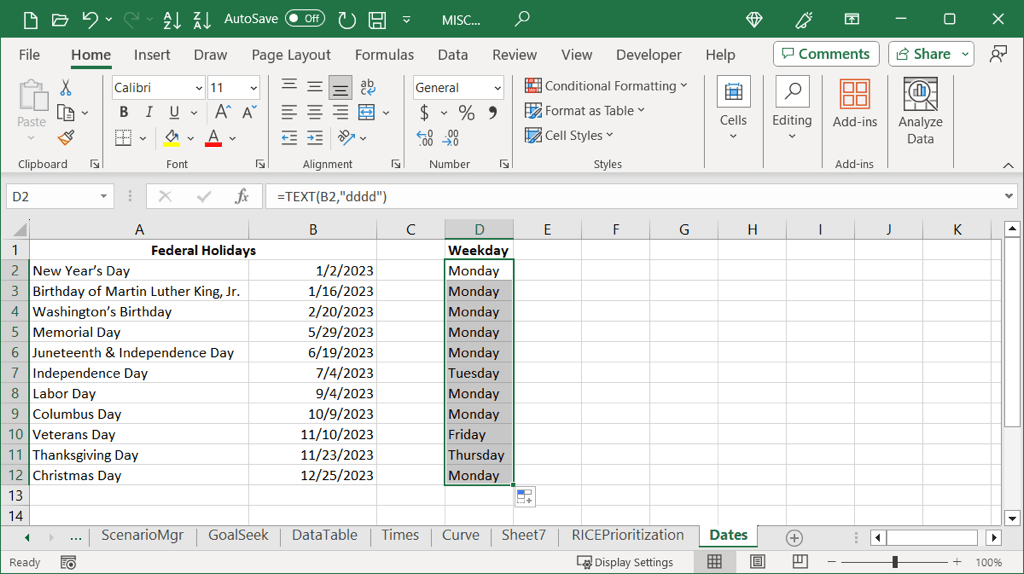
Объедините ДЕНЬ НЕДЕЛИ. и ВЫБЕРИТЕ функции
Еще один способ преобразовать дату в день недели в Excel — использовать функции ДЕНЬНЕД и ВЫБРАТЬ. Хотя это более длительный процесс, чем изменение форматирования ячейки, и более длинная формула, чем при использовании функции ТЕКСТ, это все же еще один вариант. Этот метод также требует нового столбца для результатов.
Функция WEEKDAY
Функция Excel ДЕНЬНЕД получает день недели из даты, но отображает его в виде числа. По умолчанию 1 соответствует воскресенью, 2 — понедельнику и т. д. Вы можете использовать следующую формулу, чтобы получить день недели для даты в ячейке B2.
=ДЕНЬНЕД(B2)
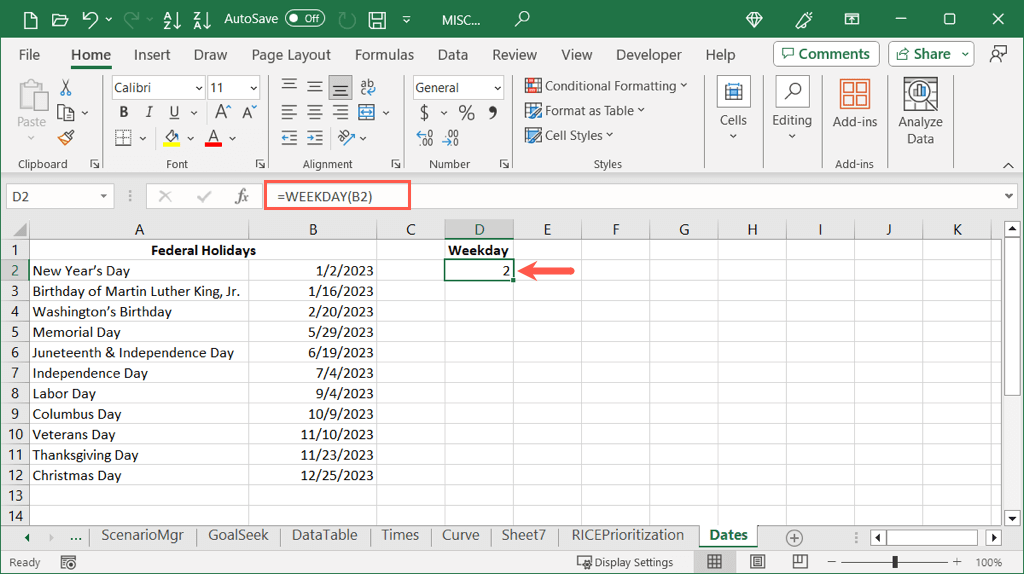
Как видите, день недели для нашей даты — 2, то есть понедельник.
Функция ВЫБОР
Функция Excel ВЫБРАТЬ выбирает значение из списка параметров, где первый аргумент представляет собой значение, которое вы хотите выбрать, а остальные аргументы представляют собой список элементов. Чтобы получить первый день в нашем списке дней недели, вы должны использовать следующую формулу:
=ВЫБРАТЬ(1»,воскресенье», «понедельник», «вторник», «среда», «четверг», «пятница», «суббота»)
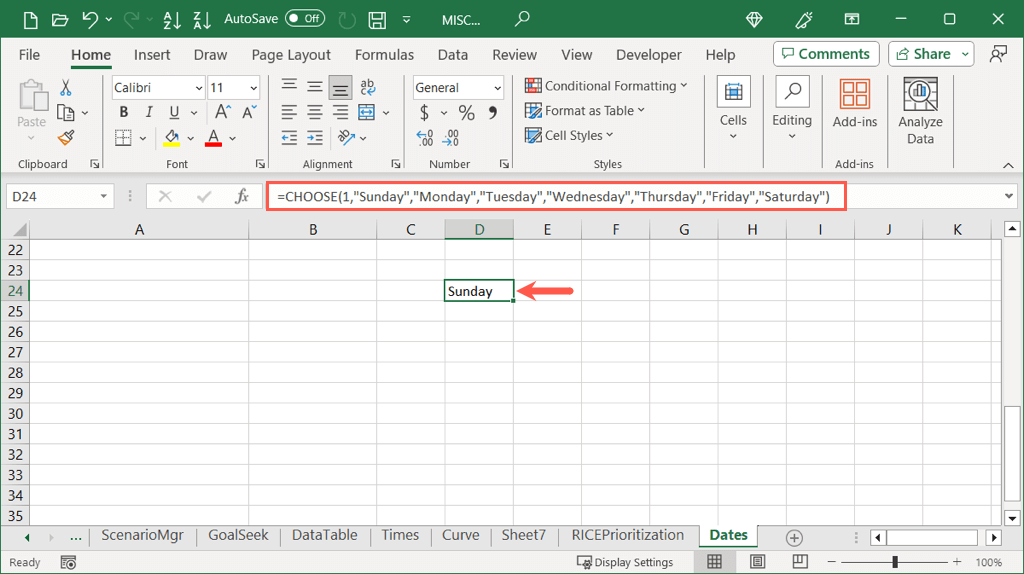
Функции WEEKDAY и CHOOSE
Теперь вы можете комбинировать эти функции и их формулы, чтобы отображать названия дней недели для ваших дат. Вы просто вставляете формулу ДЕНЬНЕД в качестве первого аргумента формулы ВЫБОР, которая выбирает день недели на основе даты в этой ячейке.
Используя приведенный выше пример, мы заменяем 1на (WEEKDAY(B2))следующим образом:.
=ВЫБРАТЬ((ДЕНЬНЕД(B2))»,Воскресенье»,Понедельник»,Вторник»,Среда»,Четверг»,Пятница»,Суббота»)
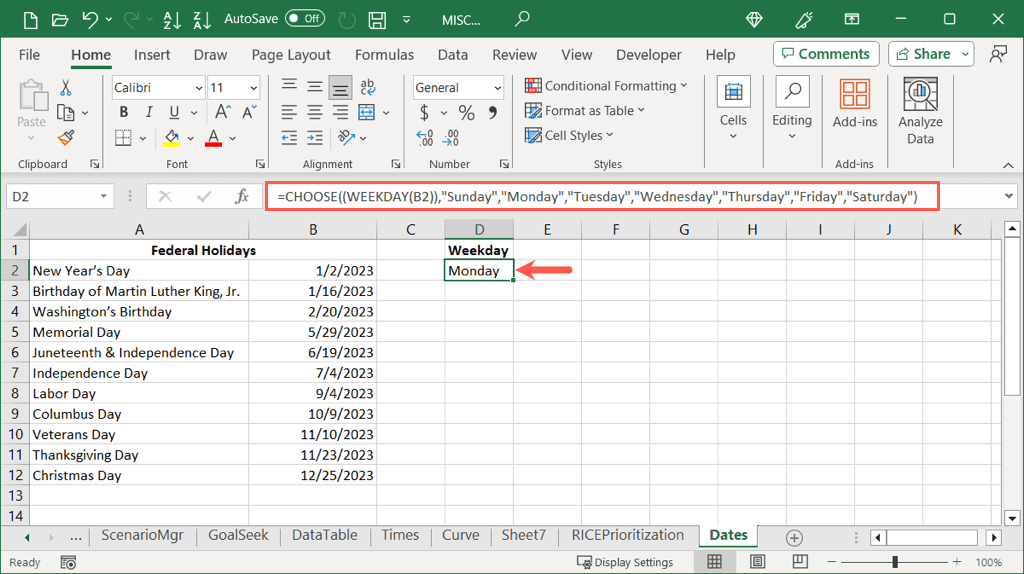
Как и в случае с функцией ТЕКСТ выше, вы можете затем использовать автозаполнение, чтобы перетащить формулу вниз к оставшимся ячейкам, чтобы получить названия остальных дней для ваших дат.
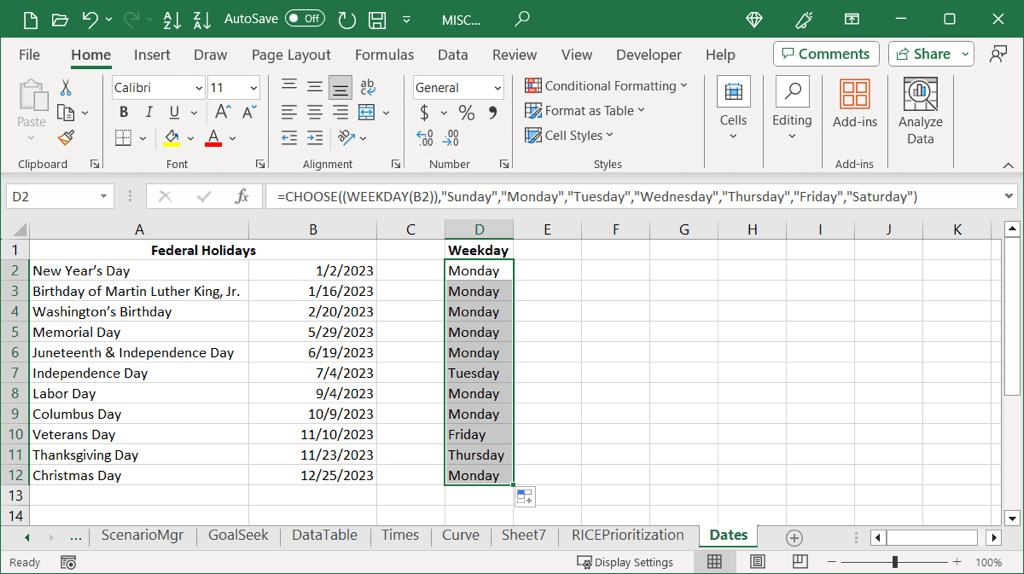
Какой день этой даты?
Вы всегда можете открыть календарь, чтобы узнать, на какой день недели приходится определенная дата. Однако если у вас есть список дат в Excel, у вас есть несколько разных способов отображения дней.
Соответствующие руководства см. в как вычитать даты в Microsoft Excel.
.